最近有很多小伙伴升级了Win11系统,那么Win11怎么打开任务管理器,下面就让小编给大家带来Win11打开任务管理器教程,请大家一起看看吧,希望对大家有所帮助。

Win11打开任务管理器的多种方法:
方法一、 快捷键(Ctrl+Shift+ESC)这是最常用也是最方便的一个方法,按下快捷键"Ctrl+Shift+ESC"即可快速打开任务管理器。
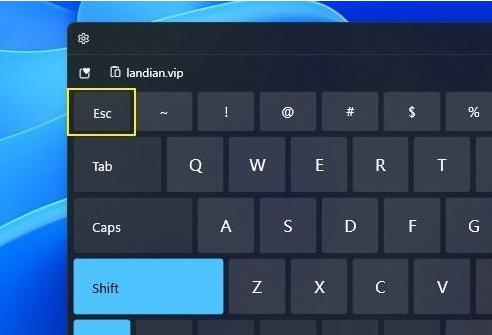
方法二、右键开始菜单使用鼠标右击开始后,会弹出一列表的选项,在给出的选项菜单中选择"任务管理器"即可。
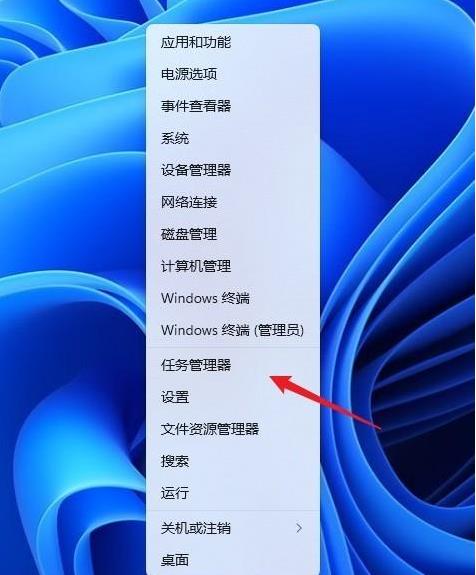
方法三、 锁定界面锁定界面也能启动任务管理器,组合键"Ctrl+Alt+Del"打开锁定界面,在其中选定"任务管理器"。这个方法实用性一般,不推荐使用。

方法四、命令行启动1、按下快捷键"win+R"打开运行对话框,在框中输入"taskmgr"命令,回车键直接打开任务管理器。2、点击开始菜单或按下win键,然后输入"taskmgr"命令。
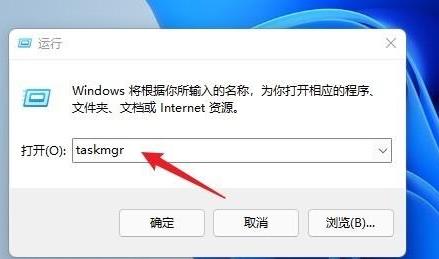
以上就是小编给大家分享的Win11怎么打开任务管理器的解决方法,想要了解更多内容,请关注59系统乐园,小编会持续为大家更新更多相关攻略。
郑重声明:本文由网友发布,不代表盛行IT的观点,版权归原作者所有,仅为传播更多信息之目的,如有侵权请联系,我们将第一时间修改或删除,多谢。